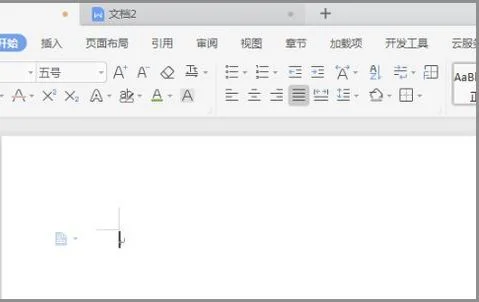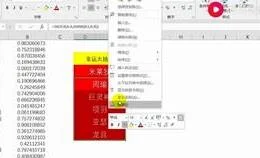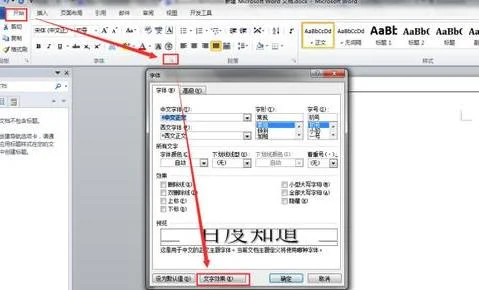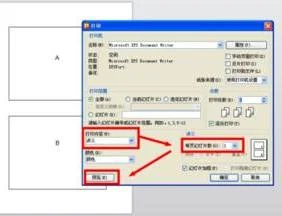1.WPS如何加两段尾注
方法/步骤
新建一个WPS文档 ,录入需要设置的文档或者直接打开需要设置参考文献的论文,如下图:
插入脚注
将光标置于需要设置的段落中,点击菜单栏中的“引用”-->;"插入脚注",如下图:
点击“插入脚注”后,光标会自动跳到当前页的下方位置 ,可以在此录入注释说明 。如下图:
录入完成后,可以看到该段落旁边出现一个小的编号符号 ,点击该编号时,会自动跳转到该注释位置 ,如下图:
插入尾注
将光标置于需要插入尾注的位置 ,然后点击工具栏中的“引用”-->;“插入尾注”,如下图:
插入后,光标会自动跳转到文章末尾处,在编号后输入参考文献即可 ,点击该编号时,会自动跳转到文献处。如下图:
设置尾注脚注格式
在文档中选中任一脚注或尾注编号,点击工具栏中的“脚注/尾注分隔线”右下方的小按钮,弹出如下的对话框,在此对话框中可以设置脚注和尾注的格式 ,以及应用的范围,选好后点击插入即可。如下图,这里将编号格式设置为方括号,如下图2是修改后的新样式。
2.WPS文档多节情况下,如何添加尾注在倒数第二节nei
需要设置一下:
1、设置尾注的位置:引用--脚注,按这个功能区分组右下角的功能展开按钮,调出“脚注和尾注”设置对话框,在“位置”下“尾注”后选择“节的结尾”;
2、从第一节开始分别取消各节的“尾注”直到“参考文献”这节:页面布局--页面设置,按这个功能区分组右下角的功能展开按钮,调出“页面设置”对话框,“版式”选项卡,在“节”下选中“取消尾注”;
通过以上设置,尾注就都到“参考文献”这节的节后了,接下来就可以编辑“致谢”这节了。
3.WPS文字中引用尾注改为[1][2][3]等的方法
WPS和WORD是不同的两个软件,在某些特殊格式上会有不完善的地方,建议用下面的方法更改。
在引用选项卡中,打开脚注和尾注对自话框,在格式中换成自己需要的格式。
论文排版、模版下载、论文遇到难题,解决方法:/wpswfw